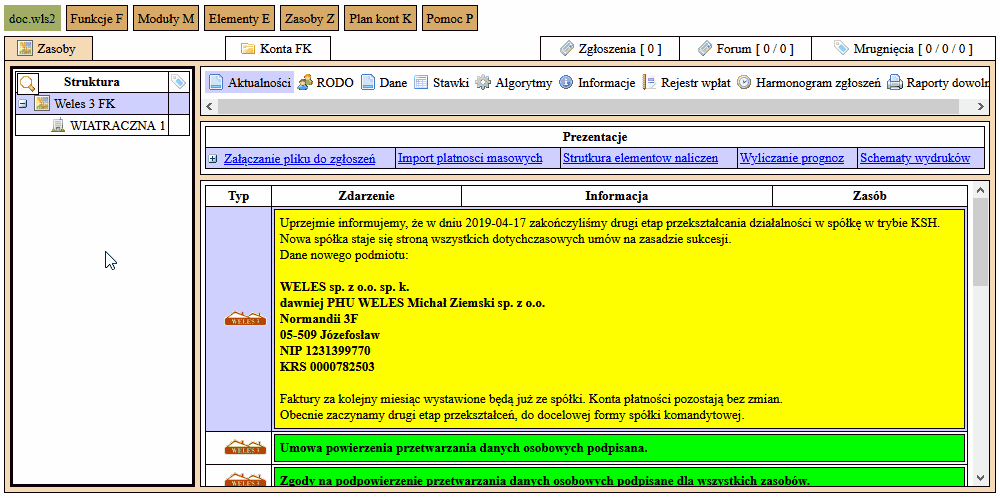Zgłoszenia
Funkcja obsługi zgłoszeń w systemie WELES jest prostym — często przydatnym — interfejsem do obsługi różnorakich zgłoszeń (np. usterek) dodanych przez właścicieli. Za pomocą Zgłoszeń można też prowadzić przydzielanie zadań administratorom, księgowym i innym członkom zespołu. Funkcja ta jest dostępna z dwóch poziomów:
- Ogólny > w polu Struktura wybieramy Weles 3 F K, wtedy w zakładce Zgłoszenia zobaczą Państwo zgłoszenia ze wszystkich budynków.
- Wspólnoty > w polu Struktura wybieramy budynek, wtedy w zakładce Zgłoszenia zobaczą Państwo zgłoszenia tylko wybranego budynku.
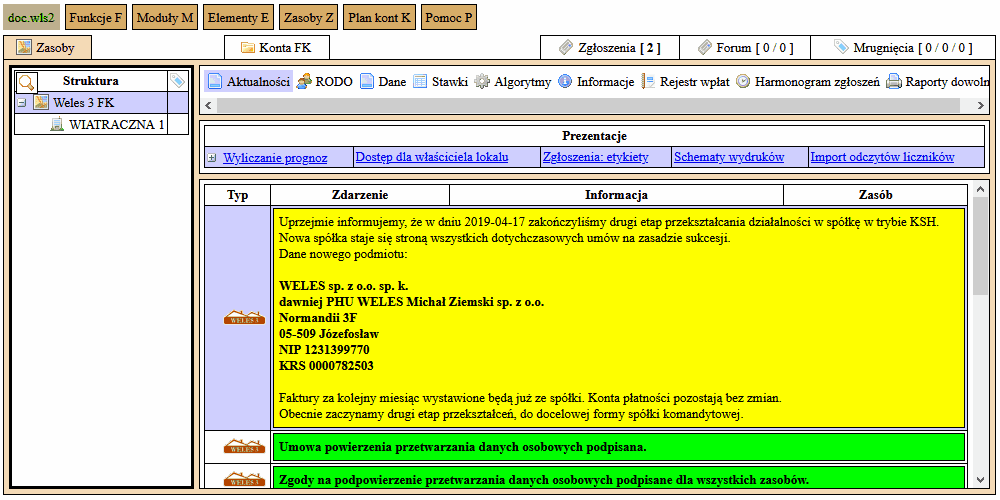
Nowe etykiety
Przy rozpoczynaniu pracy ze zgłoszeniami warto, jest dodać więcej etykiet do programu. Sugerujemy dodać: Naprawy, Pilne, Przeglądy, Inne. Aby dodać nową etykietę, należy kliknąć:
- Menu Elementy > Etykiety.
- Pole Etykieta > NOWA ETYKIETA.
- Pole Nazwa > wpisać nazwę.
- Pole Znak > wpisać kilkuliterowy skrót nazwy.
- Pole Kolor > wybrać kolor.
- Kliknąć: Dodaj.
- Jeśli trzeba, to powtórzyć czynności, dodając kolejne etykiety.
- Wpisać hasło i zatwierdzić.
Etykiety dodajemy raz, są dostępne we wszystkich nieruchomościach.
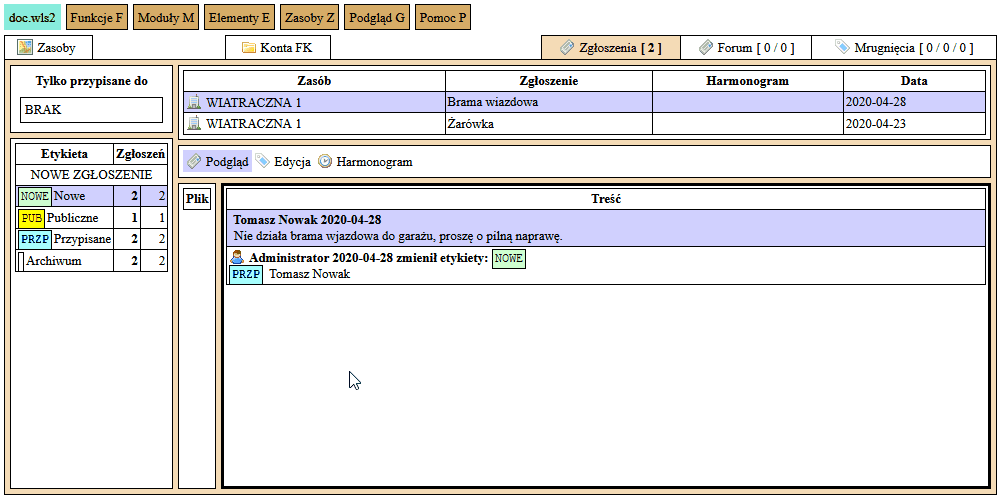
Reakcja na zgłoszenie od właściciela
Jeśli otrzymamy nowe zgłoszenie to tytuł zakładki Zgłoszenia, zostanie pogrubiony i pojawi się w nim liczba nowych zgłoszeń. Aby odpowiedzieć na zgłoszenie, przechodzimy do:
- Zakładka Zgłoszenia.
- Klikamy na etykietę Nowe.
- Z prawej strony wyświetli się lista nowych zgłoszeń > wybieramy jedno z nich.
- Zapoznajemy się z treścią.
- Klikamy: Edycja.
- Pole Treść > wpisujemy odpowiedź.
- Klikamy: Opublikuj.
Właściciel otrzymał odpowiedź przyjęciu zgłoszenia i przekazaniu do realizacji, można teraz dodać odpowiednie etykiety i osoby odpowiedzialne.
- Klikamy: Edycja.
- Pole Etykiety > Odznaczamy Nowe, zaznaczamy inną etykietę o wybranej funkcji.
- Pole Przypisanie > zaznaczamy w nim osobę odpowiedzialną za realizację.
- Pole Dotyczy > zaznaczamy w nim właściciela, którego dotyczy. Pole pojawi się, jeśli wcześniej zaznaczyliśmy nieruchomość.
- Klikamy: Ustaw.
Przechodzimy do przycisku Podgląd — sprawdzamy stan zgłoszenia. Powinno się ono przenieść do wybranych etykiet.
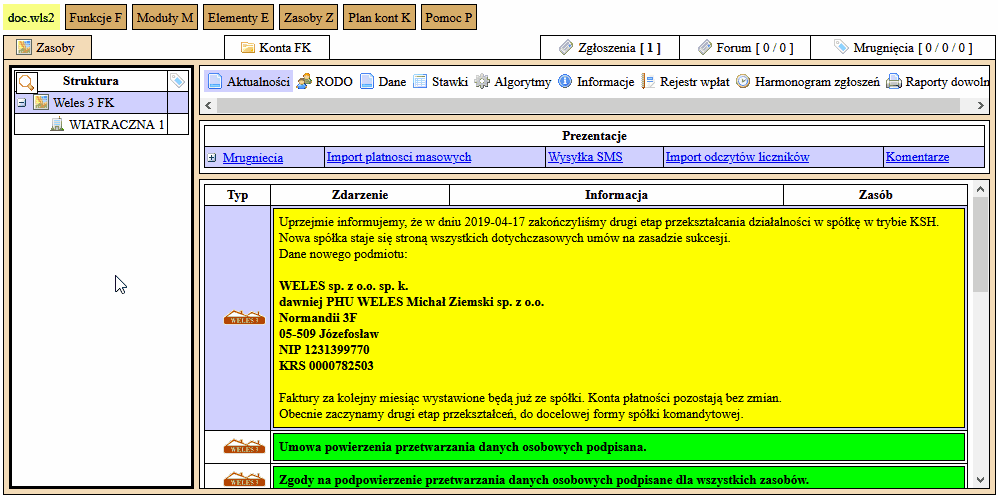
Dodanie zgłoszenia przez administratora
Może się zdarzyć, że administracja otrzyma telefon od właściciela z usterką, wtedy zgłoszenie trzeba wprowadzić samodzielnie i przydzielić osoby odpowiedzialne za realizację zadania. Aby to zrobić, należy przejść do:
- Zakładka Zgłoszenia.
- Z lewej strony okna wybrać NOWE ZGŁOSZENIE.
- Pole Tytuł > wpisać tytuł zgłoszenia.
- Pole Zasób > można wybrać budynek, którego dotyczy.
- Pole Treść > wpisać treść zgłoszenia.
- Kliknąć: Opublikuj.
Zgłoszenie zostanie ulokowane pod etykietą NOWE. Przechodzimy do tej etykiety, wybieramy zgłoszenie i przydzielamy etykiety i osoby odpowiedzialne:
- Klikamy: Edycja.
- Pole Etykiety > Odznaczamy Nowe, zaznaczamy inną etykietę o wybranej funkcji.
- Pole Przypisanie > zaznaczamy w nim osobę odpowiedzialną za realizację.
- Pole Dotyczy > zaznaczamy w nim właściciela, którego dotyczy. Pole pojawi się, jeśli wcześniej zaznaczyliśmy nieruchomość.
- Klikamy: Ustaw.
Przechodzimy do przycisku Podgląd — sprawdzamy stan zgłoszenia. Powinno się ono przenieść do wybranych etykiet.
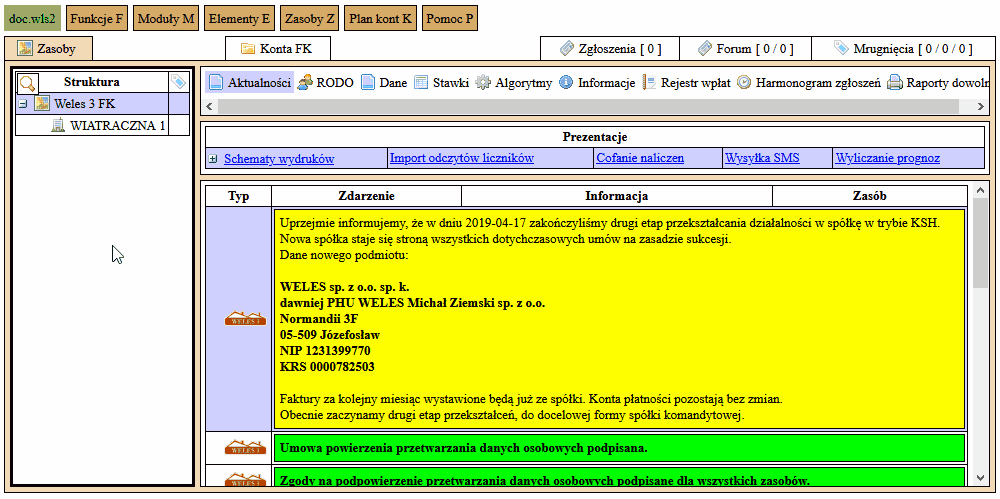
Zakończenie zgłoszenia
Po wykonaniu zadania można poinformować o tym uczestników i przenieść zgłoszenie do zadań zrealizowanych lub archiwum. Aby to zrobić, należy przejść do:
- Zakładka Zgłoszenia.
- Z lewej strony okna wybrać etykietę.
- W górnej części okna wybrać zgłoszenie.
- Podgląd > zapoznać się ze zgłoszeniem.
- Kliknąć: Edycja.
- Pole Treść > wpisać treść odpowiedzi.
- Kliknąć: Opublikuj.
Po udzieleniu odpowiedzi, można zgłoszenie przenieść do Zakończonych, lub jeśli zostaną odznaczone wszystkie etykiety, to zostanie ono przeniesione do Archiwum.
- Klikamy: Edycja.
- Pole Etykiety > odznaczamy wszystkie etykiety.
- Pole Przypisanie > pozostawiamy bez zmian.
- Pole Dotyczy > pozostawiamy bez zmian. Pole pojawi się, jeśli wcześniej zaznaczyliśmy nieruchomość.
- Klikamy: Ustaw.
Przechodzimy do Archiwum — sprawdzamy stan zgłoszenia.